À la joie de ses abonnés Apple Music, il y a quelque temps, Apple a publié une nouvelle fonctionnalité qui permet à ses utilisateurs de voir les paroles de la chanson en cours de lecture. C'est une fonctionnalité très pratique pour les gens comme moi qui aiment lire les paroles en écoutant la chanson pour la première fois. Les personnes qui veulent apprendre les paroles des chansons trouveront également cette fonctionnalité très utile.
Cela dit, peu d'utilisateurs savent que non seulement vous pouvez voir les paroles tout en jouant les chansons sur vos appareils iOS, mais que vous pouvez également voir les paroles sur un Mac. Je vois encore de nombreux abonnés Apple Music rechercher des paroles sur leur Mac. Si vous faites partie de ces utilisateurs, cet article est fait pour vous. Dans cet article, nous allons vous montrer comment voir les paroles d'une chanson sur Apple Music sur Mac:
Afficher les paroles d'une chanson dans Apple Music sur Mac
- Tout d'abord, lancez l'application iTunes (il n'y a pas d'application Apple Music autonome pour Mac) et ouvrez le panneau Musique en le sélectionnant dans le menu déroulant.
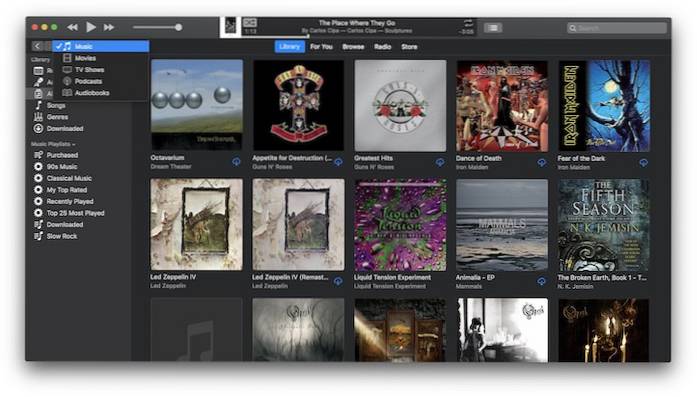 2. Ici, écoutez la chanson dont vous voulez voir les paroles, puis appuyez sur le bouton marqué dans l'image ci-dessous.
2. Ici, écoutez la chanson dont vous voulez voir les paroles, puis appuyez sur le bouton marqué dans l'image ci-dessous.
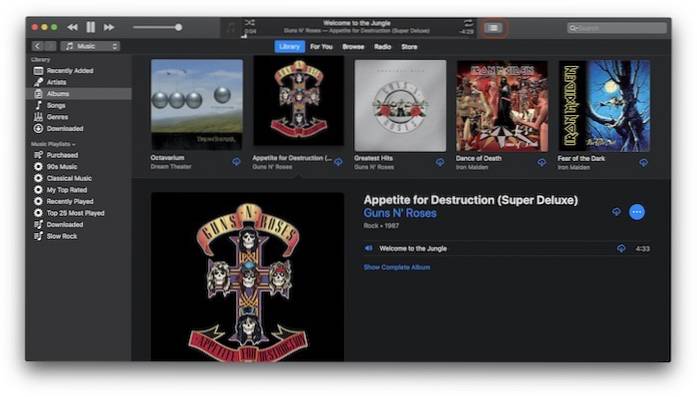 3. Dans le menu déroulant résultant, cliquez sur l'onglet «Paroles» pour voir les paroles de la chanson en cours de lecture.
3. Dans le menu déroulant résultant, cliquez sur l'onglet «Paroles» pour voir les paroles de la chanson en cours de lecture.
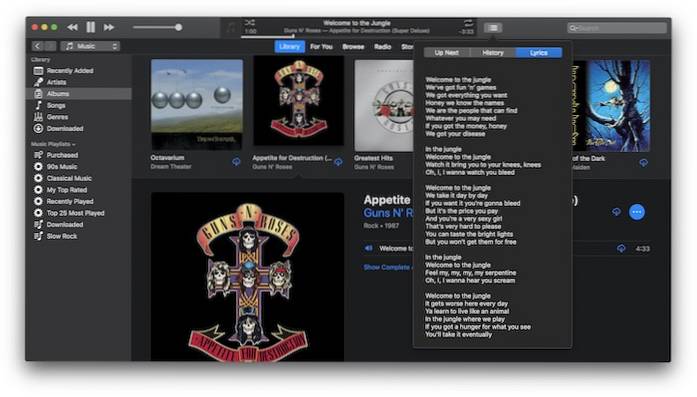
Comme vous pouvez le voir, il est très facile de trouver les paroles de n'importe quelle chanson que vous écoutez sur votre Mac à l'aide d'Apple Music. La seule fonctionnalité qui me manque est le défilement automatique des paroles synchronisées avec la chanson. J'espère qu'Apple publiera cette fonctionnalité à l'avenir car elle complétera l'expérience Apple Music.
VOIR AUSSI: Comment désinscrire iMessage et Facetime
Profitez des paroles de musique sur Apple Music sur Mac
C'était un joli petit tutoriel et j'espère que vous avez apprécié cette fonctionnalité astucieuse. Si vous souhaitez voir plus de conseils rapides pour les appareils macOS et iOS, faites-le nous savoir en écrivant dans la section commentaires ci-dessous. Partagez également avec nous vos astuces préférées pour aider la communauté Beebom.
 Gadgetshowto
Gadgetshowto



